- Time and Laborでタイム・カードを実装するにはどうすればよいですか
- 統合複数属性タイム・カード・フィールドの作成
統合複数属性タイム・カード・フィールドの作成
タイム・カード・フィールドとドロップダウン値リストを作成できます。 リストされた値には、給与時間タイプやプロジェクト支出タイプなどの複数の属性の値を格納できます。
- 給与時間属性および適用可能なすべてのカスタム時間属性がデータ・ディクショナリに存在することを確認してください。
- 「設定および保守」 > 「ワークフォース・デプロイメント」 > Time and Labor > 「時間入力レイアウト・コンポーネント」にアクセスします。
- 複数属性タイム・カード・フィールドを作成します。
-
「フィールド定義」ページで、一般プロパティを入力します。
フィールド ベスト・プラクティス 名前 給与時間タイプのPTTなど、合意した略称を使用して、一意の短縮名を入力します。 この名前は、「レイアウトの編集」ダイアログ・ボックスの「タイム・カード・マトリックス」ページの「名前」ドロップダウン・リストに表示されます。 このドロップダウン・リストには、最初の15文字のみが表示されます。
説明 タイム・カード・フィールドまたはwebクロック・ボタンの目的について、簡潔で完全な説明を入力します。 時間レイアウトを構成しているユーザーは、追加または削除するコンポーネントを知ることができます。
-
時間属性およびデータ・ソースを追加および構成するには、フィールド構造に含める必要がある各時間属性について次のステップを完了します。
- 属性の表示順序を設定して、表に列が表示される場所を指定します。
- 「給与時間タイプ」や「州」などの非依存時間属性または依存時間属性を選択します。
- 指定した時間属性について、フィルタ処理されていないデータ・ソースおよびフィルタ処理されたデータ・ソースを選択します。 通常、適切なソースはドロップダウン・リストの最初の値です。
- 構造定義に時間属性が必要かどうかを指定します。
- 「OK」をクリックします。
-
属性定義表の時間属性について、フィルタされたデータ・ソースによって提供されるフィルタを最大5つ追加します。 たとえば、これらは、「支出タイプ」および「給与時間タイプ」属性データ・ソースによって提供されるフィルタ変数および入力属性です。
フィルタ変数 フィルタ入力属性 pAssignmentID アサイメント pEffectiveDate 開始時間 pProjectUnitID プロジェクト・ユニット pStartTime 開始時間 pStopTime 停止時間 -
値が使用可能かどうか、就業者、ライン・マネージャおよび勤怠管理処理、および値の使用に適格なHCMグループなど、各値行の設定を構成します。 各行の表示値は、ドロップダウン・リストに表示される値です。
次に、提供されている「時間タイプ」フィールドを使用する例を示します。このフィールドでは、休暇欠勤、給与およびプロジェクト原価計算時間の組合せに対して提供されているレイアウトが正しく機能するように構成を完了する必要があります。
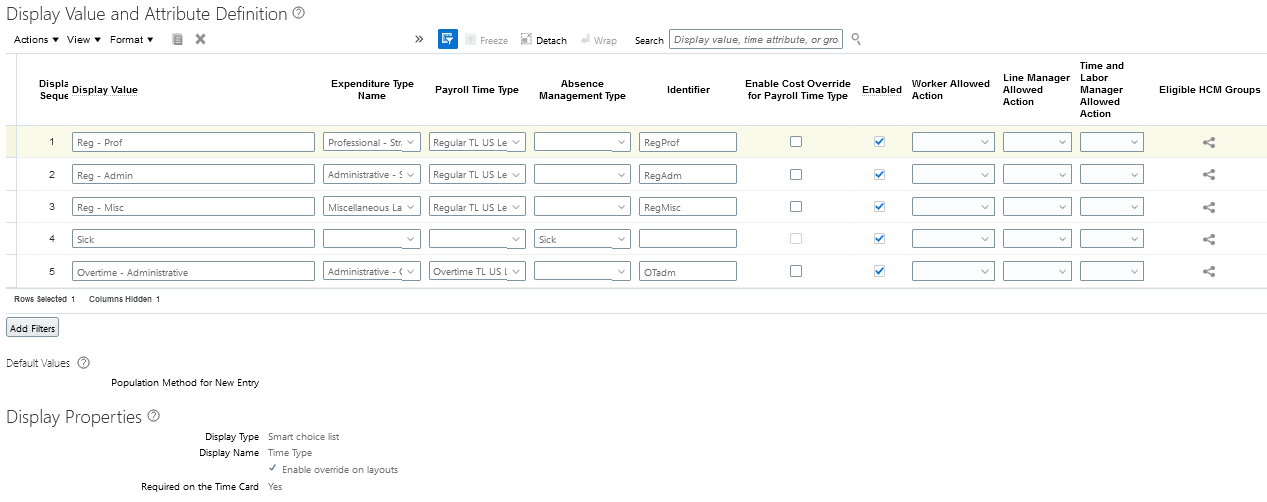
休暇欠勤行には、休暇欠勤管理属性の値のみがあることに注意してください。 このようにして、給与計算およびプロジェクト時間データは適切な承認者にルーティングされ、適切な時間コンシューマに転送されます。 外部アプリケーションで使用する時間データを抽出する場合は、休暇欠勤データと給与計算データまたはプロジェクト・データ、あるいはその両方を組み合わせることができます。
時間処理後、Absence Managementでは、表示順序4の行から属性値が取得されます。 また、Project CostingとGlobal Payrollでは、他のすべての行からそれぞれの属性値が転送されます。
-
オプションで、タイム・カードに追加されたフィールドのデフォルト値を構成します。 個人は、タイム・カードをオープンしたり、属性行を追加したり、エントリを追加するときに、タイム・カードにフィールドを追加します。
次のオプションから、新規フィールド・エントリの移入メソッドを選択します:
- デフォルト値なし: 新しいフィールドに自動的に入力しないでください。
- 特定の値: 指定された値を新しいフィールドに自動的に移入します。 ステップ3で選択したフィルタされていないデータ・ソースによって、「特定の表示値」ドロップダウン・リストが移入されます。
- 関数: 選択した関数によって導出された値を新しいフィールドに自動的に移入します(プライマリ・アサイメントに基づくなど)。 この関数は、フィルタされたデータ・ソースを使用します。 このオプションは、時間属性に標準機能がある場合にのみ使用できます。
ノート: 指定するデフォルト値は、自分のクライアント・グループ > さらに表示 > 時間 > チーム・タイム・カード > タイム・カードの生成では無視されます。 チームのタイム・カード生成プロセスでは、かわりに、その「タイム・カードの生成」ページで指定した属性値が使用されます。 -
フィールド・レベルの表示プロパティを構成します。
- 表示タイプを選択します。
- 必要に応じて、表示名を編集します。 この名前は、タイム・カード・ページの表のデフォルトの列ヘッダーです。 タイム・カード、カレンダ、webクロック・ページおよびダイアログ・ボックスで表示名を完全にレンダリングするには、名前を70文字以下に制限します。
- オプションで、レイアウトの上書きを使用可能にします。 オーバーライドを有効にすると、ユーザーは、同じレイアウト・コンポーネントを使用する様々なレイアウト・セットで異なる意味のある表示名を設定できます。
-
タイム・カード・フィールドが必須かどうかを指定します。 必須フィールドは常にページに表示され、ユーザーは値を指定する必要があります。
ヒント:
個人が入力なしでタイム・カードを送信しないようにするには、時間レイアウトのタイム・カード・フィールドが少なくとも1つ必要であることを確認してください。
個人がタイム・カードを保存または送信すると、必須フィールドの値をチェックする検証が実行されます。